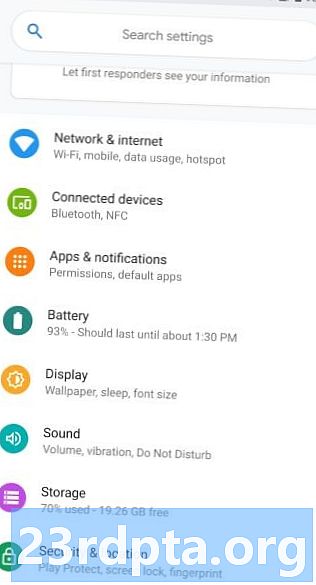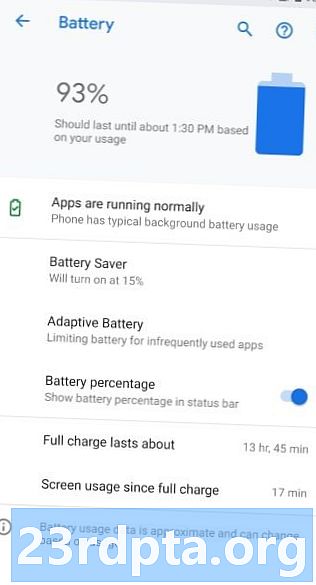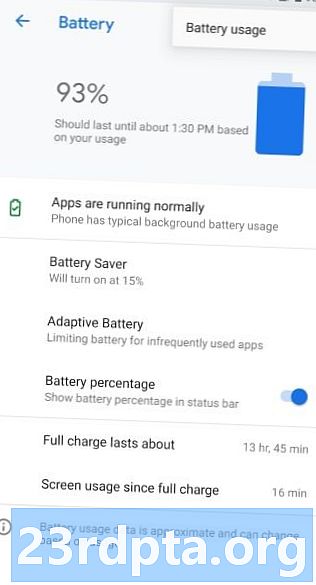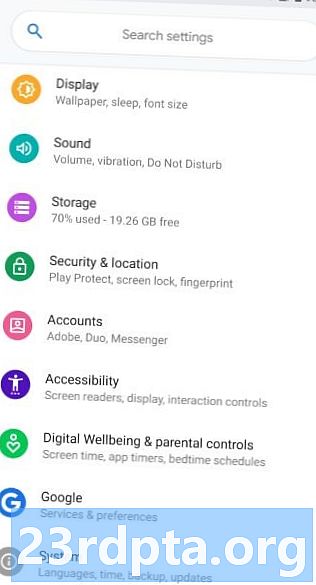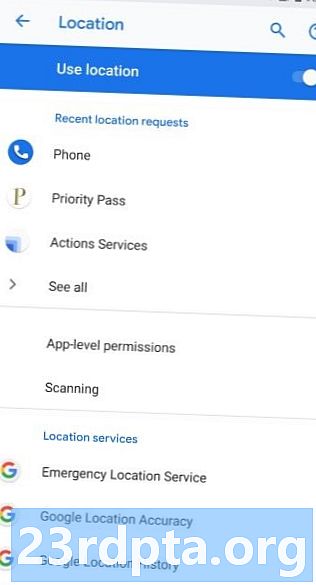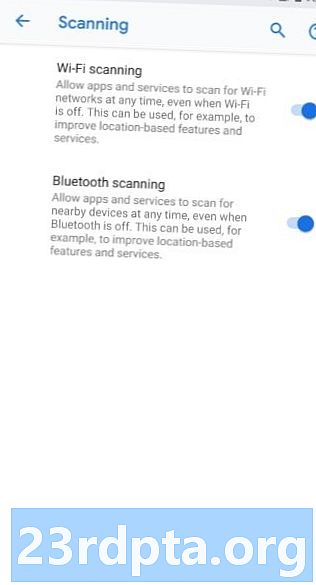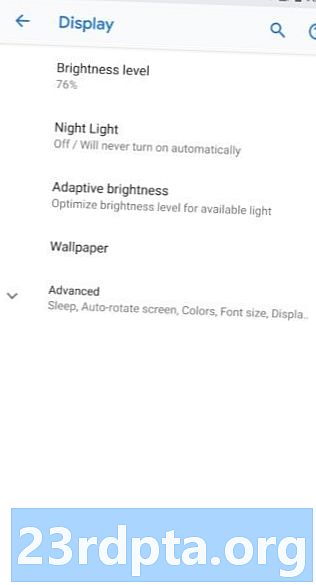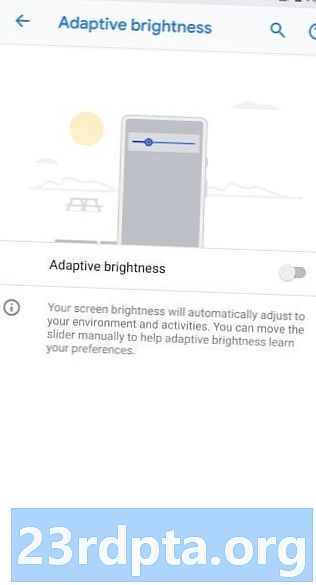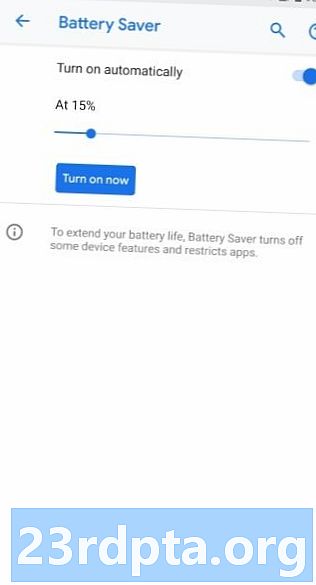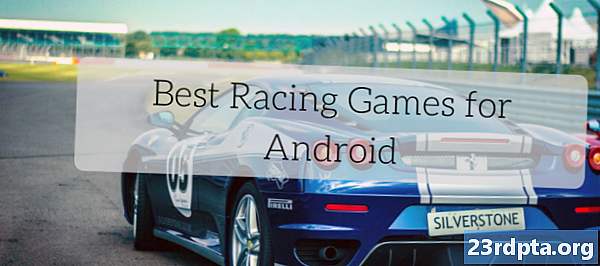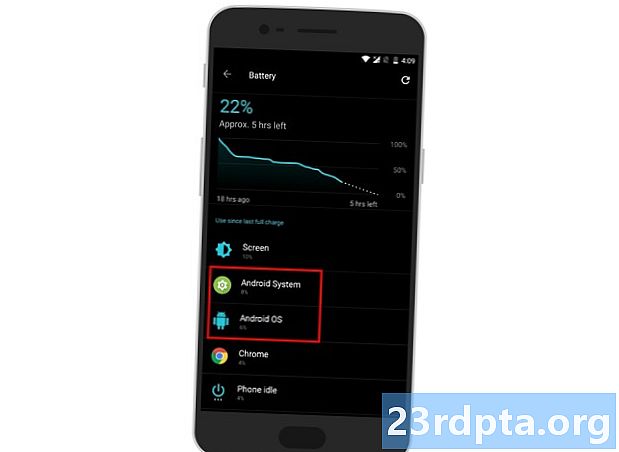
Зміст
- Програми, які можуть спричинити розряджання акумулятора Android
- Перевірте налаштування GPS та місцезнаходження
- Відрегулюйте параметри дисплея
- Увімкніть режим енергозбереження
- Різні налаштування та функції, які слід враховувати для запобігання розряду акумулятора Android
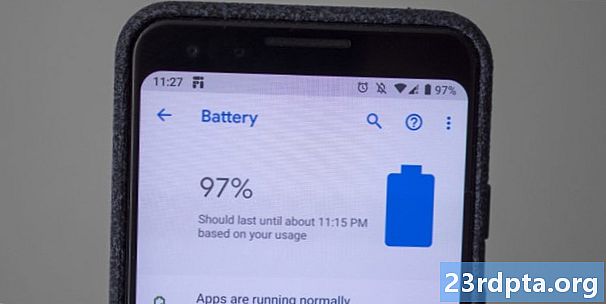
Слухати музику, грати в ігри, переглядати фільми, фотографувати, переглядати соціальні медіа та інше - ми можемо все це робити на своїх смартфонах. Один з аспектів, який, на жаль, не підтримується - це акумулятор. Акумулятори стають все більшими, програмне забезпечення оптимізованіше, а заряджання відбувається швидше, але телефон, який триває день, все ще вважається вражаючим. Якщо у вас виникли проблеми з розрядкою акумулятора на телефоні Android, не дивіться більше. Ми описали кілька порад та рекомендацій щодо вирішення проблем із розрядженням акумуляторів Android.
Читайте також: Кращі акумуляторні батареї | Кращі телефони з довготривалими акумуляторами
Програми, які можуть спричинити розряджання акумулятора Android
Чудово, що є додаток для буквально всього, але деякі не особливо добрі до автономної роботи вашого телефону. У деяких випадках деякі програми можуть спричинити непотрібний заряд акумулятора, навіть якщо ви про це не знаєте.
Як перевірити використання акумулятора програми
- Щоб перевірити, який додаток використовує найбільше акумулятора, перейдіть на сторінку Налаштування> Акумулятор> Використання акумулятора. Майте на увазі, що кроки можуть відрізнятися і залежать від програмного забезпечення вашого телефону. На пристрої з ОС Android 9 Pie, використання батареї знайдено, натиснувши піктограму меню (три вертикальні точки) у верхньому правому куті.
- Якщо ви користуєтесь програмою протягом тривалого періоду часу, ця програма, ймовірно, з’явиться у верхній частині списку споживання акумулятора. Однак спробуйте помітити будь-яку аномальну поведінку, особливо в додатках, які ви активно не використовували протягом певного часу. Деякі програми працюють у фоновому режимі, навіть не знаючи про це, викликаючи непотрібне споживання батареї Android.
- Також не забудьте перевірити яскравість екрана. Ваш екран - одна з найбільш ресурсомістких частин вашого телефону, тому залишення яскравості при повному вибуху безумовно може призвести до поганого ресурсу акумулятора.
- Деякі програми починають викликати дивовижний заряд акумулятора після оновлення. Єдиний варіант - чекати, коли розробник виправить проблему. Якщо втрата акумулятора є досить значною, щоб створити проблему, найкраще видалити програму, поки не буде виправлено помилку.
- Якщо ви знайдете безліч додатків, які працюють у фоновому режимі, ознайомтеся з нашим дуже корисним посібником, як виправити цю проблему.
Як реально працює швидка зарядка
Перевірте налаштування GPS та місцезнаходження
Якщо ви коли-небудь користувалися навігаційним додатком, ви знаєте, що GPS може змусити акумулятор дуже швидко розрядитися. Однак деякі додатки також використовують послуги локації, коли вони активні або навіть під час роботи у фоновому режимі.
Як керувати налаштуваннями місцеположення
- Повністю вимкнути послуги локації не завжди можливо, але ідеально, якщо ви хочете продовжити термін служби акумулятора.
- Якщо ви не використовуєте телефон для навігації, ви можете переключити налаштування місця на лише "Пристрій". У режимах високої точності телефон використовує Wi-Fi та Bluetooth, щоб точно визначити ваше місцезнаходження. Однак це призводить до додаткового навантаження на ваш акумулятор, і це не дуже потрібно часто.
- Йти до Налаштування> Безпека та місцезнаходження> Місцезнаходження і переключити режим лише на пристрій. На телефонах Android Pie вам доведеться зайти Налаштування> Безпека та місцезнаходження> Додатково> Сканування і відключити сканування через Wi-Fi та сканування через Bluetooth. Знову ж таки, це не найзручніші параметри для вимкнення, але вони можуть різко допомогти запобігти розрядженню акумулятора Android.
- Слід також перевірити, чи додатки не використовують служби локації, не потребуючи цього. Ви можете перевірити, у кого є доступ до місцезнаходження, перейшовши на сторінку Налаштування> Програми та сповіщення> Дозволи програм> Місцезнаходження. Вимкніть доступ до нечасто використовуваних програм, які не потребують служб локації постійно.
Відрегулюйте параметри дисплея
Яскравий яскравий дисплей завжди чудовий для перегляду, але це, звичайно, не чудово для автономної роботи. Ви можете внести кілька змін, які допоможуть вам максимально використовувати акумулятор у вашому смартфоні.
- Практично кожен телефон має функцію автоматичної яскравості, яка дозволяє регулювати яскравість дисплея, враховуючи зовнішнє світло. Для припинення розряду акумулятора найкращим варіантом є вимкнення цього параметра та встановлення яскравості дисплея вручну на відносно низький рівень. Єдиний раз, коли вам потрібно буде збільшити яскравість, це день на відкритому повітрі, щоб допомогти в видимості.
- Для цього перейдіть до Установки> Дисплей> Адаптивна (або автоматична) яскравість і вимкнути його. У налаштуваннях дисплея ви також знайдете налаштування яскравості, яке можна налаштувати. Ще краще, що в спадному меню сповіщень повинен бути доступний слайдер яскравості як частина меню швидких налаштувань.
- Якщо у вас є телефон з AMOLED-дисплеєм, ви також можете збільшити термін служби акумулятора, перейшовши в темний режим на рівні програми або системи, якщо вони доступні. Android Q введе темний режим для всієї системи. Але багато функцій Google і сторонніх програм вже є з цією функцією.Навіть якщо темний режим недоступний, просто використання темних шпалер з великою кількістю глибоких темношкірих може змінити незначну роль.
- Ви також можете зменшити налаштування тайм-ауту режиму сну. Це гарантує, що дисплей не залишатиметься увімкненим занадто довго після бездіяльності. Найкоротша доступна тривалість - 15 секунд. Йти до Налаштування> Дисплей> Додатково> Сон.
- Флагманські смартфони Samsung дозволяють змінити роздільну здатність екрана. Йти до Налаштування> Дисплей> Зміна роздільної здатності екрана і виберіть Full HD або HD.
Увімкніть режим енергозбереження
Режими енергозбереження - це фантастичний спосіб отримати трохи більше соку з акумулятора смартфона, коли він вийде нижче певного порогу.
- У більшості випадків цей режим вимикає неістотні сервіси та функції та забезпечує можливість принаймні зателефонувати або надіслати необхідний номер.
- Однак різні оригінали-виробники мають дуже різні режими економії енергії. Наприклад, пристрої Samsung та Huawei також оснащені режимом енергозбереження ультра, який в основному приводить смартфон до функціонального телефону.
- В наявності Android Pie, перейдіть на сторінку Установки> Акумулятор> Енергозбереження. Якщо ввімкнути цей режим, у вас буде можливість встановити рівень заряду акумулятора, при якому він автоматично активується.
- На Android Pie ви також знайдете налаштування акумулятора під назвою Адаптивна батарея. Це обмежує батарею для нечасто використовуваних додатків і адаптується до вашого використання, чим довше ви користуєтесь телефоном.
Різні налаштування та функції, які слід враховувати для запобігання розряду акумулятора Android
Часто є безліч функцій та налаштувань, які за замовчуванням увімкнуті і можуть спричинити непотрібне споживання батареї Android.
- Живі шпалери чудові, але можуть скоротити час автономної роботи. Регулярні шпалери, безумовно, є більш зручним вибором батареї. А якщо у вашому телефоні є AMOLED-дисплей, темні шпалери з великою кількістю чорношкірих ще краще.
- Те саме стосується віджетів. Вони корисні, зручні та вміщують все необхідне спереду та в центрі. Збереження лише необхідних віджетів, або в ідеалі взагалі жодних, допоможе трохи продовжити термін служби акумулятора.
- Вимкніть такі параметри, як NFC, Bluetooth та Wi-Fi, коли вони не використовуються. У новіших телефонах у вас також може бути функція під назвою Автоматичний Wi-Fi, яку можна відключити. Ви можете знайти їх у меню швидких налаштувань у спадному меню сповіщень.
- Погане з'єднання з мережею також може змусити ваш акумулятор дуже швидко розрядитися. Якщо ви абсолютно не повинні бути підключені до мобільної мережі, увімкнення режиму літака може допомогти значно збільшити термін служби акумулятора.
- Ви також можете спробувати вимкнути вібрацію та зменшити гучність мелодій дзвінка та попередження, щоб вичавити якомога більше ресурсу з акумулятора.
Це лише деякі з способів зменшити витрату акумулятора Android на смартфоні та продовжити термін служби акумулятора. Ніщо не збільшить подвійну тривалість роботи акумулятора, але кожен маленький елемент допомагає, особливо коли телефон старіє.